Visualização de calendário
A visualização de calendário é uma ferramenta útil para monitorar suas atividades, ajudando a manter o fluxo das vendas e garantir vitórias importantes.
Onde encontrá-la
Para abrir a sua visualização de calendário, vá em Atividades e clique no botão calendário.
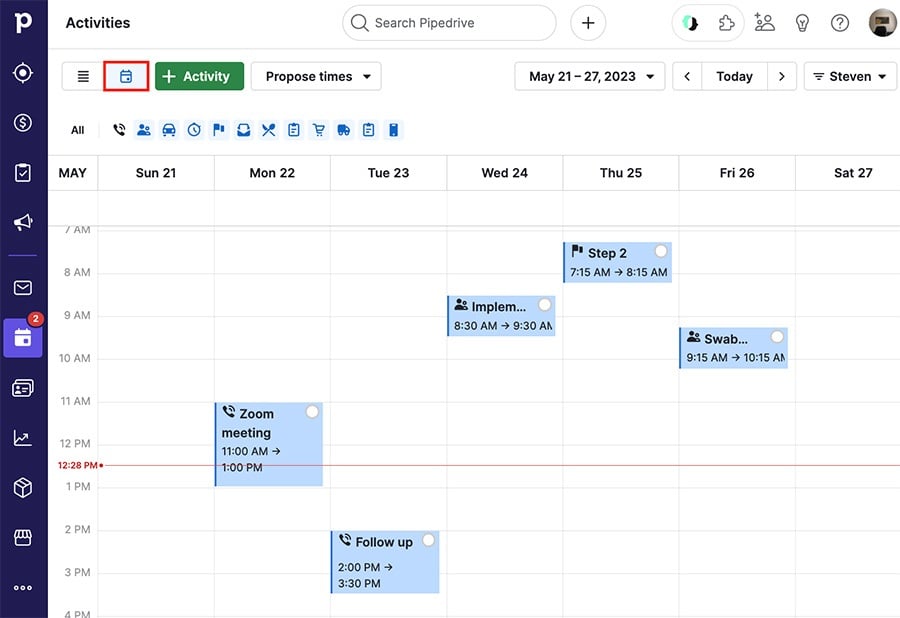
Você pode ver suas atividades agendadas em formato de calendário, alinhadas com suas datas e horários.
Como adicionar uma atividade
Para adicionar uma atividade à sua visualização de calendário, passe o mouse sobre a parte superior de qualquer coluna de data e selecione “Clique para adicionar”.
Ou clique na vaga do seu calendário à qual você deseja agendar a atividade.
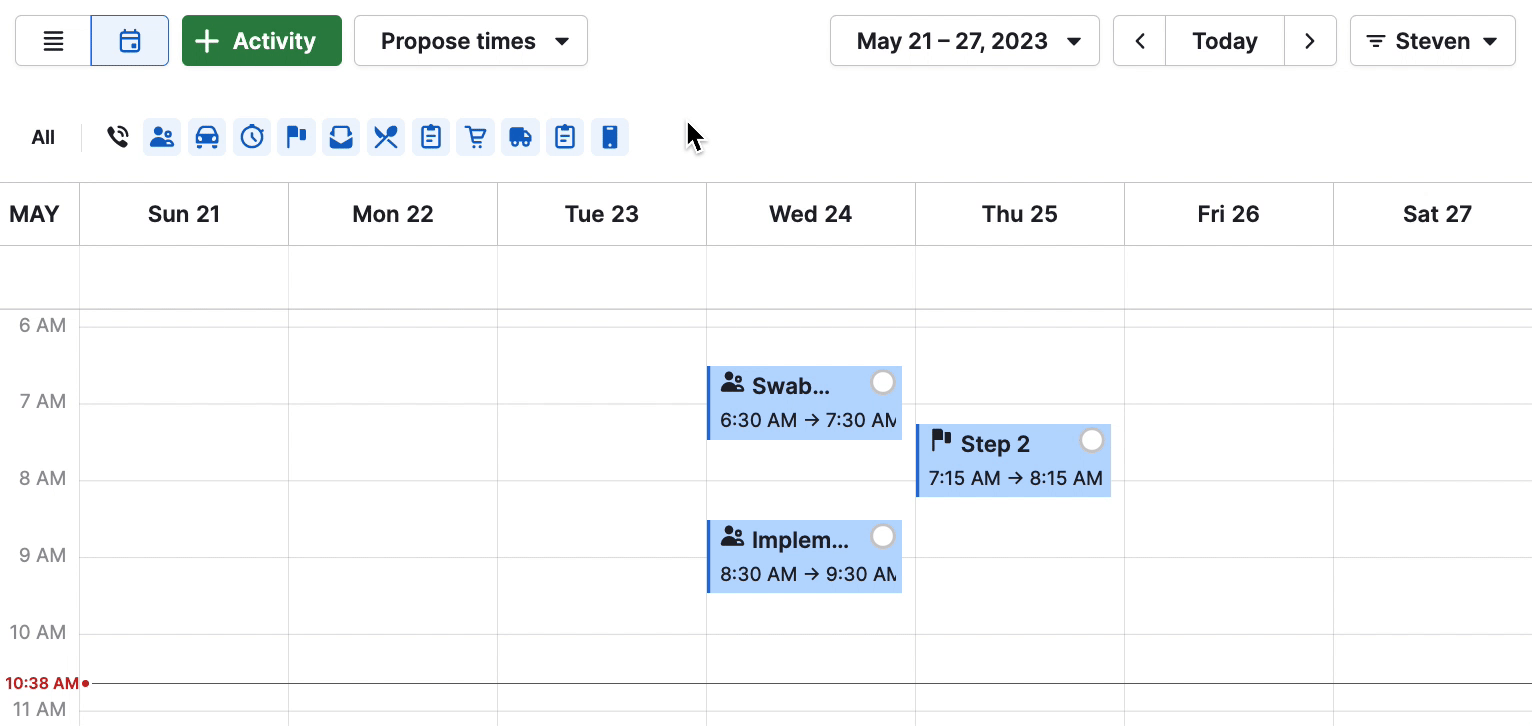
O botão “+ Atividade” no canto superior esquerdo também pode ser usado para adicionar novas atividades.
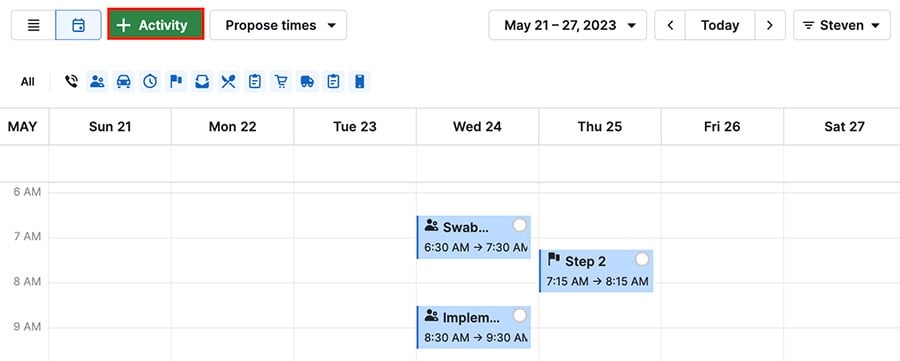
Como editar uma atividade
Clique em uma atividade na sua visualização de calendário para abrir uma janela exibindo suas informações básicas.
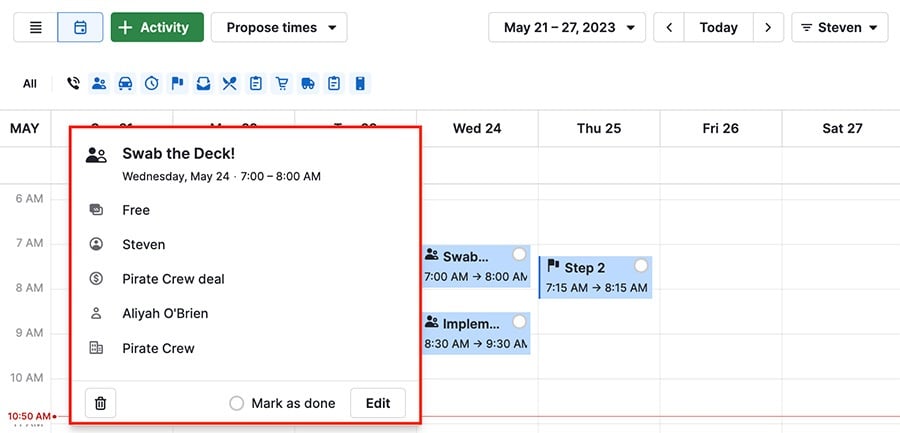
Você pode editar a atividade, marcá-la como concluída ou clicar na lixeira para excluí-la.
Você também pode alterar a data e o horário de vencimento de uma atividade arrastando-a e soltando-a no espaço desejado.
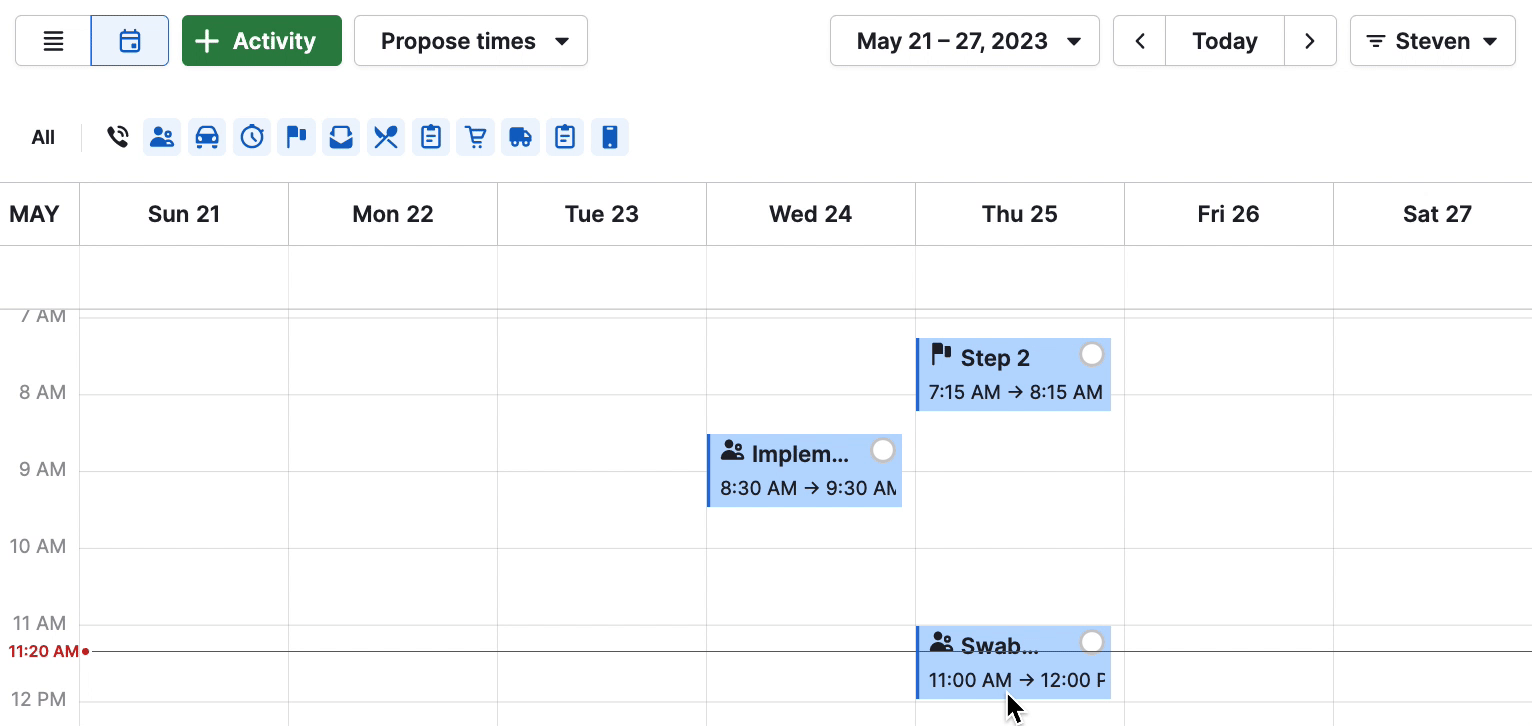
Como utilizar filtros na visualização de calendário
Há várias opções de filtros que você pode aplicar na visualização de calendário.
Filtros de data
Você pode escolher a semana exibida pelo seu calendário utilizando o menu suspenso ou as ferramentas de seleção laterais.
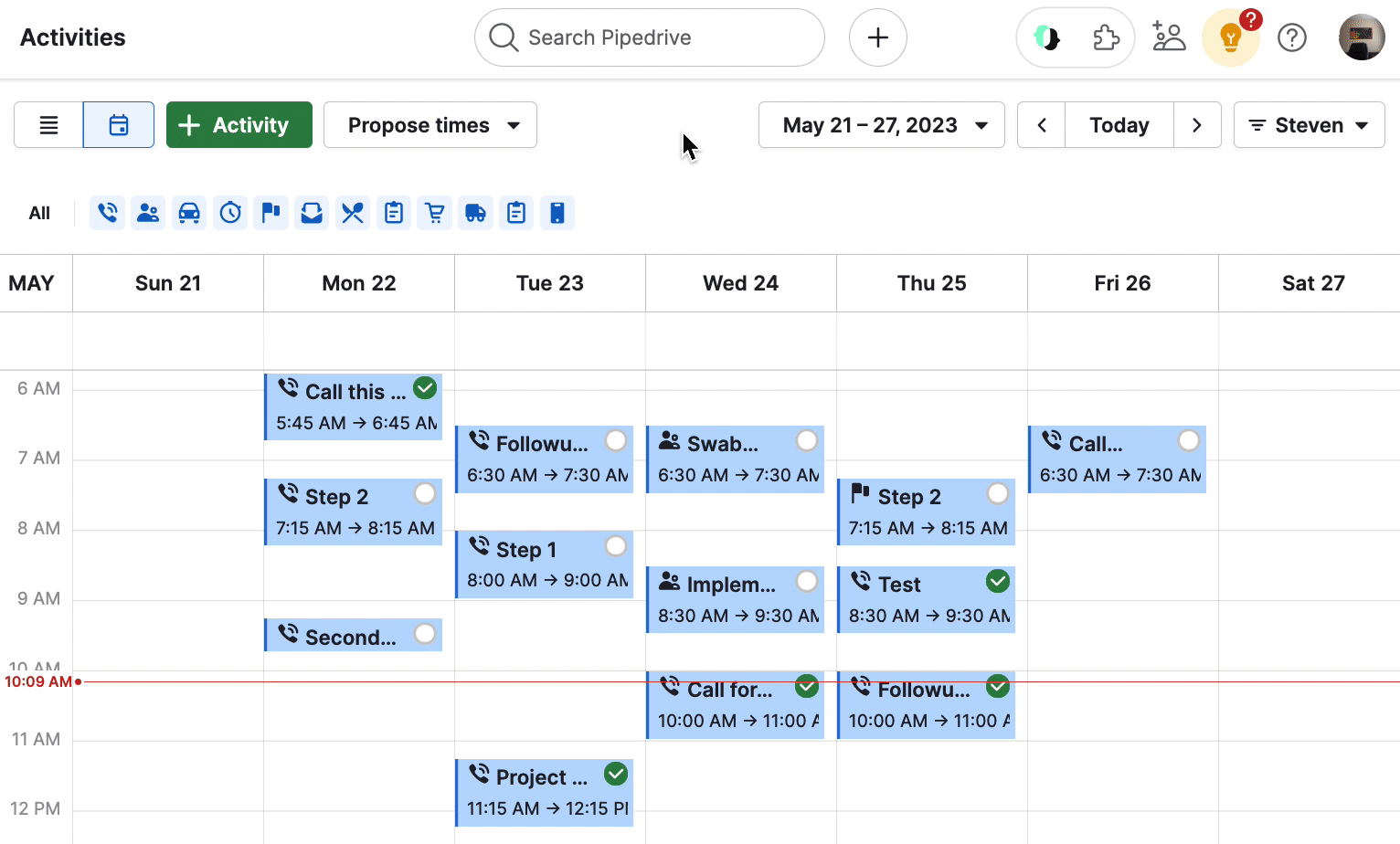
Filtros de propriedade
Você pode aplicar filtros de propriedade utilizando o menu suspenso no canto superior direito.
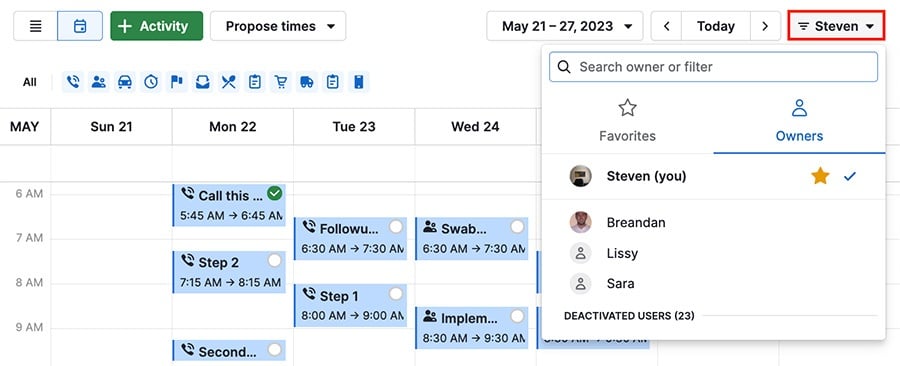
Filtros de tipo de atividade
No lado esquerdo do seu calendário, você encontra uma lista dos seus tipos de atividade padrão, personalizados e baseados em integrações.
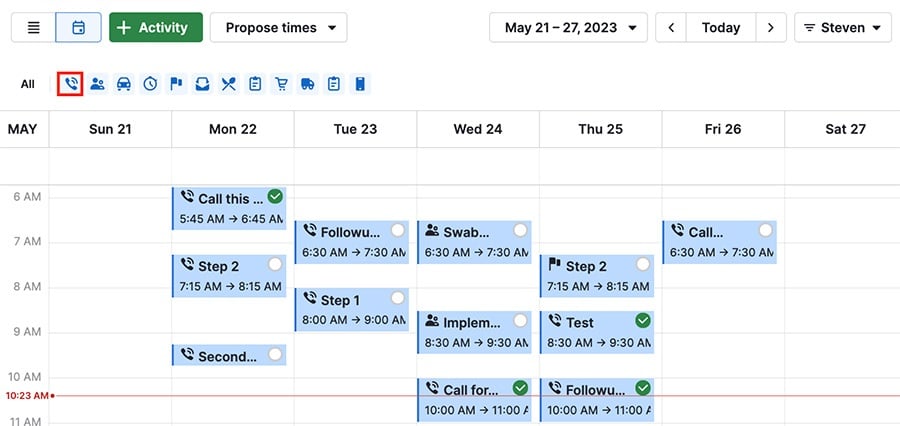
Clique em um ou mais ícones para filtrá-las e removê-las da sua visualização de calendário.
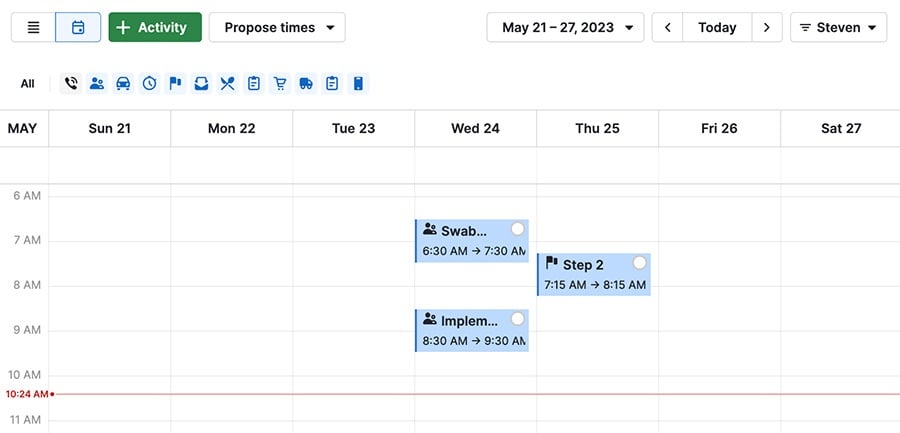
Este artigo foi útil?
Sim
Não